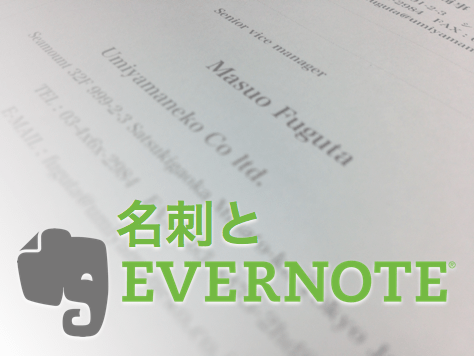
物を所有したくないので、可能な限り書類や音楽CDはデータ化してます。溜まってきた名刺もデータ化したいと思ってました。
専用の名刺スキャナと連動したクラウドシステムやら家電量販店で売ってるパッケージ製品やら無料のアプリなどいろいろありますが、文字認識の精度が高いと評判だったのEvernoteとサクサク取り込めるアプリのFE Snapで管理することにしました。
名刺管理専用サービスではありませんが、やってみると凄く便利でした。
良い点をあげると、
・Evernoteは無料(現在、私は有料プランを使ってます)
・FE Snap(170円)使うとiPhoneのカメラでサクサク取り込める
・取り込んだ名刺は文字で検索できる
・取り込んだ場所も記録できる
逆に
・名刺のデータをテキストデータにして住所録を作りたい
・大量の名刺を全自動で取り込みたい
・読み取り精度は100%を望む
本記事で説明する管理方法では、これらの用途には向きません。なんでもできるわけではありませんが、個人的には170円の投資でこれだけできれば満足です。
取り込みはiPhoneとFE Snap
Evernote単体でもカメラ機能がありますので、名刺の取り込みはできなくはありません。できなくないのですが、そのカメラはiPhoneの標準カメラアプリと同じく常に大サイズの写真しかとれません。
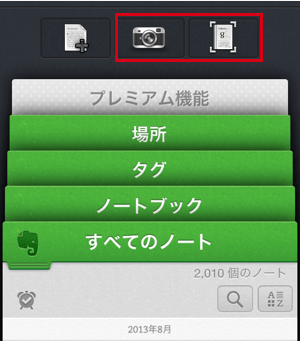
名刺を標準カメラアプリで撮ると、1枚2MBくらいの容量です。これではとてもサクサク転送できません。ケータイの電波だと尚更です。それに無料版のEvernoteは1ヶ月の転送量が60MBなので、標準カメラで取り込んでたら30枚ほどしか取り込めません。
というわけで、FE Snap(FastEver Snap)というアプリがオススメです。
このアプリは写真のサイズが選べます。いろいろ試したのですが、最小だと小さすぎるので「640 x 480」がいいです。このサイズだと名刺1枚の容量は50KBほどで収まります。標準サイズの40分の1です。月に1200枚取り込める計算です。
このサイズだとケータイの電波、3Gでも割とサクサク取り込むことができます。
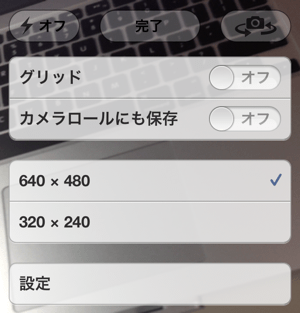
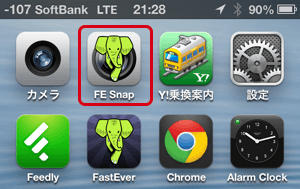
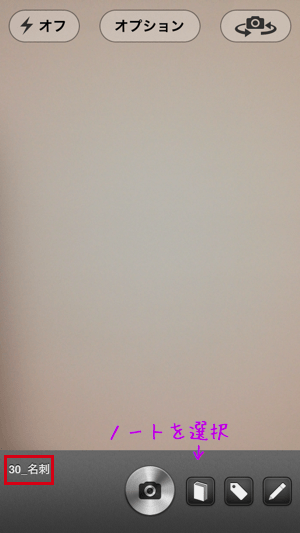
名刺専用ノートを作って、FE Snapの送信先はいつも「名刺ノート」にしてます。(個人的にはFE Snapは名刺専用なので)
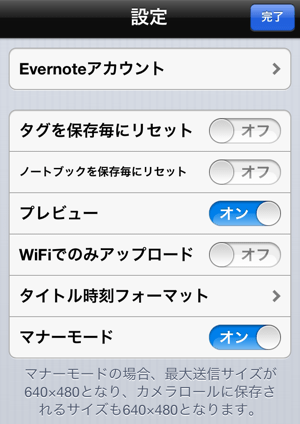
FE Snapは小さめサイズの写真を取る際にマナーモード(無音)が使えます。
文字認識(OCR)の精度
Evernoteに取り込んだ名刺の文字は、数分でOCR処理(文字認識)されます。有料版だと数秒です。どれくらい文字として認識されてるかテストしたのですが、けっこう良い感じです。

実際に頂いた名刺を晒すのもよろしくないので、架空の人物の名刺を作りました。これをFE Snapで取り込んでEver noteにアップロード。
例えば「河豚田さんの会社ってどこだっけ?」という時は「河豚田」で検索
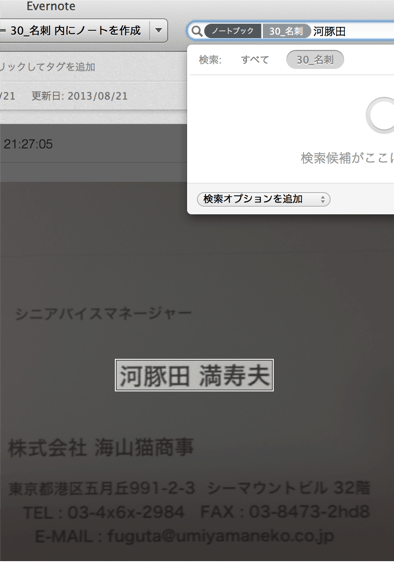
このように見つかります。逆に「海山猫商事の担当って誰だったっけ?」という時は、
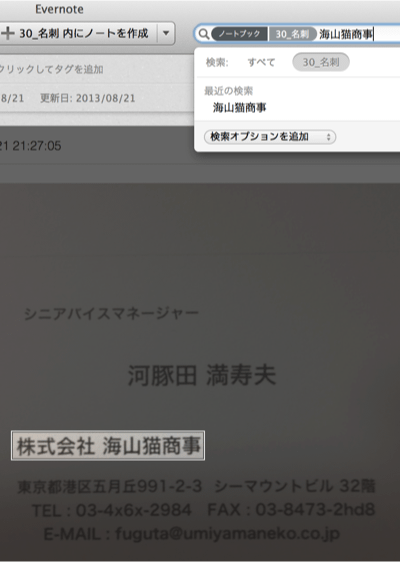
といった検索もできるようになります。名刺の全テキストをデータベース化するというほどでもありませんが、ファイリングされた名刺の中から探すより早いと思います。
他にも「富士市の会社の…誰だったっけかなー?」という時は、
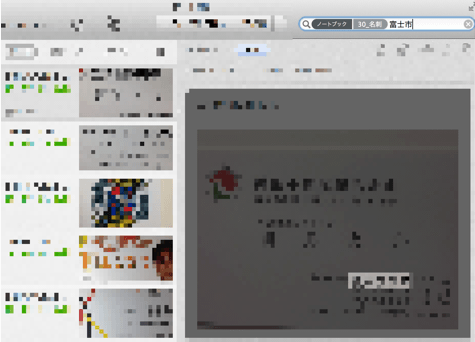
名刺の住所って小さい文字で書かれていることが多いですが、その小さい文字もちゃんと認識します。もっと複雑な漢字も読み取れます。
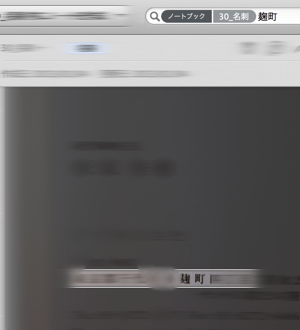
「麹町」も
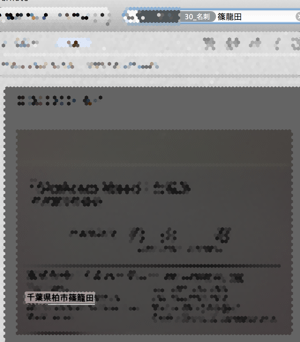
「篠籠田」も
こんな感じで手っ取り早く名刺を管理するなら、EvernoteとFE Snapの組み合わせはオススメです。
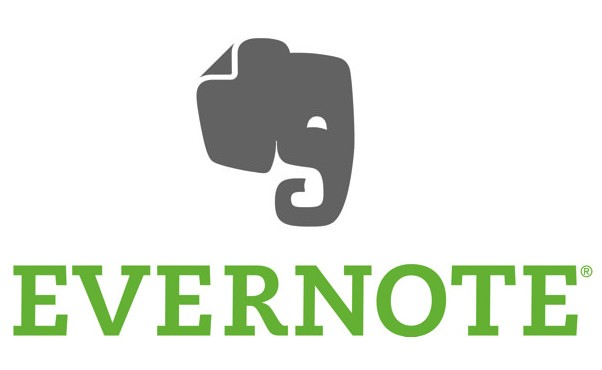
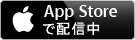
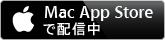



コメント